6 วิธีแก้ไขข้อผิดพลาด “Aw, Snap!” ใน Google Chrome

ค้นหาวิธีจัดการกับข้อผิดพลาด “Aw, Snap!” ใน Chrome พร้อมรายการวิธีการที่มีประสิทธิภาพในการแก้ไขปัญหาและเข้าถึงเว็บไซต์ที่คุณต้องการ

ฉันใช้เบราว์เซอร์เกือบทุกอย่างแล้ว แต่ Google Chrome เป็นเบราว์เซอร์ที่ฉันใช้ทุกวัน มันเป็นเพียง - ง่ายกว่า ฉันมี Gmail และเอกสารที่ผูกติดอยู่กับมัน และใช้งานอย่างต่อเนื่องตลอดทั้งวัน ฉันดาวน์โหลด Chrome บนโทรศัพท์ Android ของฉันแล้ว และซิงค์ทุกอย่างระหว่างทั้งสองเครื่อง มีไม่มากที่ฉันไม่ชอบเกี่ยวกับ Chrome... ยกเว้นแบบอักษรเริ่มต้น
ฉันยอมรับ: ฉันจู้จี้จุกจิกหลายสิ่งหลายอย่าง ประเภทและขนาดแบบอักษรเป็นหนึ่งในนั้น ฉันไม่ได้ใช้ค่าเริ่มต้นในสิ่งใด แม้แต่เสียงเรียกเข้าและข้อความแจ้งเตือนของฉันสำหรับทุกแอปที่อนุญาตให้เปลี่ยนแปลงได้ Google Chrome ก็ไม่ต่างกัน ให้ฉันแสดงให้คุณเห็นว่ามันทำอย่างไร!
คลิกที่จุดสามจุดที่ด้านบนขวาของหน้าจอของ Google Chrome ของคุณและจากนั้นเลือก“ตั้งค่า”

ที่ด้านซ้ายของหน้าจอ ให้คลิกที่"ลักษณะที่ปรากฏ"จากนั้นเลือก"กำหนดแบบอักษรเอง"ที่กึ่งกลางของหน้าจอ

คุณจะพบกับหน้าที่ให้คุณปรับขนาดฟอนต์ที่คุณจะเห็นใน Chrome ก่อนเป็นอันดับแรก หลังจากนั้นมีหลายตัวเลือกให้เลือก:

จากเมนูแบบเลื่อนลงเลือกของคุณ“Standard Font” “แบบอักษร Serif” “อักษร Sans-Serif”และ“ความกว้างคงที่แบบอักษร” ฉันชอบที่มันแสดงให้คุณเห็นอย่างชัดเจนว่าฟอนต์ของคุณจะเป็นอย่างไร ทั้งประเภทและขนาด เมื่อคุณลองใช้แต่ละฟอนต์ เล่นไปรอบๆ เพื่อค้นหารูปลักษณ์ที่คุณต้องการ!
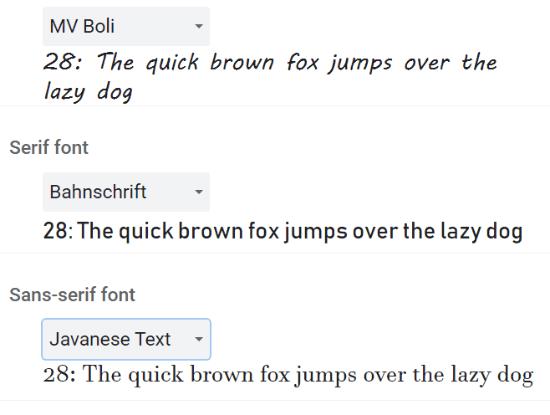
ทันทีที่คุณทำการเลือกและปรับแต่งบนหน้าจอนี้เสร็จแล้ว การเปลี่ยนแปลงทั้งหมดของคุณควรได้รับการบันทึกโดยอัตโนมัติ อย่างไรก็ตาม เพื่อความปลอดภัย ฉันจะคลิกลูกศร"ย้อนกลับ"ที่ด้านบนของหน้าเนื่องจากไม่มีตัวเลือกบันทึก รีสตาร์ท Chrome และคุณทำเสร็จแล้ว!

นั่นคือทั้งหมดที่มีให้! ตอนนี้คุณรู้วิธีเปลี่ยนแบบอักษรเริ่มต้นใน Google Chrome อย่างรวดเร็วและง่ายดาย คุณมีคำถามเกี่ยวกับ Chrome อะไรอีกบ้างที่เราสามารถช่วยคุณได้
ท่องเว็บอย่างมีความสุข!
ค้นหาวิธีจัดการกับข้อผิดพลาด “Aw, Snap!” ใน Chrome พร้อมรายการวิธีการที่มีประสิทธิภาพในการแก้ไขปัญหาและเข้าถึงเว็บไซต์ที่คุณต้องการ
รักษาแคชให้เป็นระเบียบในเบราว์เซอร์ Google Chrome ของคุณด้วยขั้นตอนเหล่านี้.
เว็บเบราว์เซอร์ Google Chrome มีวิธีให้คุณเปลี่ยนฟอนต์ที่ใช้ เรียนรู้วิธีตั้งค่าฟอนต์ที่คุณต้องการ.
เปลี่ยนธีมเริ่มต้นของ Google Chrome และให้เบราว์เซอร์มีรูปลักษณ์ใหม่โดยทำตามขั้นตอนที่ง่ายสำหรับผู้เริ่มต้นเหล่านี้.
เรียนรู้วิธีการแก้ไขปัญหาหน้าจอแฟลชในเว็บเบราว์เซอร์ Google Chrome.
แอป Google Chrome สำหรับ Android มอบประสบการณ์การท่องเว็บที่น่ายกย่อง พร้อมการตั้งค่า Chrome ที่ซ่อนอยู่ที่จะช่วยปรับปรุงประสบการณ์การใช้งานของคุณ
เรียนรู้วิธีลบข้อความ 'จัดการโดยองค์กรของคุณ' บน Google Chrome ไม่ว่าจะเป็น Windows หรือ Mac เพื่อให้ประสบการณ์การใช้เบราว์เซอร์ของคุณดีขึ้น
วิธีแก้ไขข้อผิดพลาด DNS_PROBE_FINISHED_NXDOMAIN ใน Google Chrome ซึ่งทำให้ผู้ใช้ไม่สามารถเข้าถึงเว็บไซต์ที่ต้องการได้
อ่านข้อมูลนี้เพื่อทราบวิธีแก้ไข DNS_Probe_Finished_Nxdomain บน Windows และ Mac โดยใช้ขั้นตอนการแก้ไขปัญหาง่าย ๆ
หากต้องการตั้งค่ารหัสผ่าน ให้เปิดบัญชี Google > ความปลอดภัย คลิกที่รหัสผ่าน คลิกที่สร้างรหัสผ่าน ยืนยันข้อมูลรับรองอุปกรณ์
หากต้องการติดตั้ง Microsoft Designer ให้เปิด Chrome > ปรับแต่งและควบคุม > เมนูเครื่องมือเพิ่มเติม > สร้างทางลัด คุณสามารถเพิ่มได้จาก Edge บน Windows 11
หากต้องการติดตั้ง Google Bard ให้เปิด Chrome > ปรับแต่งและควบคุม > เมนูเครื่องมือเพิ่มเติม > สร้างทางลัด คุณสามารถเพิ่มได้จาก Edge บน Windows 11
หากต้องการเข้าถึง Bing Chat AI จาก Chrome หรือ Firefox คุณต้องเปลี่ยนตัวแทนผู้ใช้ของเบราว์เซอร์เป็น Microsoft Edge นี่คือวิธีการ
หากต้องการเปิดใช้งานโปรแกรมรักษาหน่วยความจำของแท็บบน Chrome ให้เปิดการตั้งค่า > ประสิทธิภาพ และเปิดตัวเลือกโปรแกรมรักษาหน่วยความจำ คุณยังสามารถยกเว้นไซต์ได้
ขณะนี้ Google Chrome มาพร้อมกับการตั้งค่าความเป็นส่วนตัวของโฆษณาเพื่อช่วยคุณควบคุมข้อมูลที่คุณแชร์กับผู้โฆษณาเพื่อปรับปรุงความเป็นส่วนตัวทางออนไลน์ นี่คือวิธีการ
หากต้องการใช้สีเน้นเสียงของ Windows 11 บน Google Chrome ให้เปิดแผงด้านข้าง เลือกปรับแต่ง Chrome และเลือกตัวเลือกติดตามสีอุปกรณ์
หากต้องการเปิดใช้งานการตั้งค่าการปรับแต่งใหม่ของ Chrome ให้เปิดการตั้งค่าสถานะแผงด้านข้างของ Chrome เอง แล้วรีสตาร์ทเบราว์เซอร์
หากต้องการเปิดใช้งานธีมสีตามวอลเปเปอร์แท็บใหม่บน Chrome ให้เปิดใช้งานธีมที่ครอบคลุม NTP และปรับแต่งธงการแยกสี Chrome
หากต้องการติดตั้ง Bing ด้วย ChatGPT เป็นแอปบน Windows 11 ให้เปิดเมนูการตั้งค่าหลักของ Edges เลือกแอป และติดตั้งไซต์นี้เป็นตัวเลือกแอป
หากต้องการล้างแคช Chrome ให้เปิดการตั้งค่า > ความเป็นส่วนตัวและความปลอดภัย > ล้างข้อมูลการท่องเว็บ เลือกตลอดเวลา และตรวจสอบคุกกี้และข้อมูลไซต์อื่นๆ
คุณต้องการกำหนดการประชุมที่เกิดขึ้นซ้ำใน MS Teams กับสมาชิกในทีมเดียวกันหรือไม่? เรียนรู้วิธีการตั้งค่าการประชุมที่เกิดขึ้นซ้ำใน Teams.
เราจะแสดงวิธีการเปลี่ยนสีที่เน้นข้อความสำหรับข้อความและฟิลด์ข้อความใน Adobe Reader ด้วยบทแนะนำแบบทีละขั้นตอน
ในบทแนะนำนี้ เราจะแสดงให้คุณเห็นวิธีการเปลี่ยนการตั้งค่า Zoom เริ่มต้นใน Adobe Reader.
Spotify อาจจะน่ารำคาญหากมันเปิดขึ้นมาโดยอัตโนมัติทุกครั้งที่คุณเริ่มเครื่องคอมพิวเตอร์ ปิดการเริ่มต้นอัตโนมัติโดยใช้ขั้นตอนเหล่านี้.
หาก LastPass ไม่สามารถเชื่อมต่อกับเซิร์ฟเวอร์ ให้ล้างแคชในเครื่อง ปรับปรุงโปรแกรมจัดการรหัสผ่าน และปิดการใช้งานส่วนขยายของเบราว์เซอร์ของคุณ.
Microsoft Teams ไม่รองรับการส่งประชุมและการโทรไปยังทีวีของคุณโดยตรง แต่คุณสามารถใช้แอพการสะท้อนหน้าจอได้
ค้นพบวิธีแก้ไขรหัสข้อผิดพลาด OneDrive 0x8004de88 เพื่อให้คุณสามารถเริ่มต้นใช้งานการจัดเก็บข้อมูลในคลาวด์ของคุณอีกครั้ง
สงสัยว่าจะรวม ChatGPT เข้ากับ Microsoft Word ได้อย่างไร? คู่มือนี้จะแสดงให้คุณเห็นวิธีการทำเช่นนั้นโดยใช้ ChatGPT สำหรับ Word add-in ใน 3 ขั้นตอนง่ายๆ.
รักษาแคชให้เป็นระเบียบในเบราว์เซอร์ Google Chrome ของคุณด้วยขั้นตอนเหล่านี้.
ตอนนี้ยังไม่สามารถปิดการตั้งคำถามแบบไม่ระบุชื่อใน Microsoft Teams Live Events ได้ แม้แต่ผู้ที่ลงทะเบียนยังสามารถส่งคำถามแบบไม่ระบุชื่อได้.

























